windows10打开图片显示内存不足怎么回事 win10提示计算机内存不足,无法显示图片如何解
更新时间:2022-09-16 16:24:40作者:qiaoyun
在windows10系统中,自带有图片查看器,可以方便我们查看一些图片文件,可是有用户在打开图片的时候却遇到计算机内存不足无法显示图片的提示,导致不能查看图片,该怎么办呢,现在就跟着小编一起来学习一下win10提示计算机内存不足,无法显示图片的详细解决方法。
具体步骤如下:
1.当计算机内存不足无法显示图片时,首先我们鼠标右键点击我的电脑。选择“属性”选项。
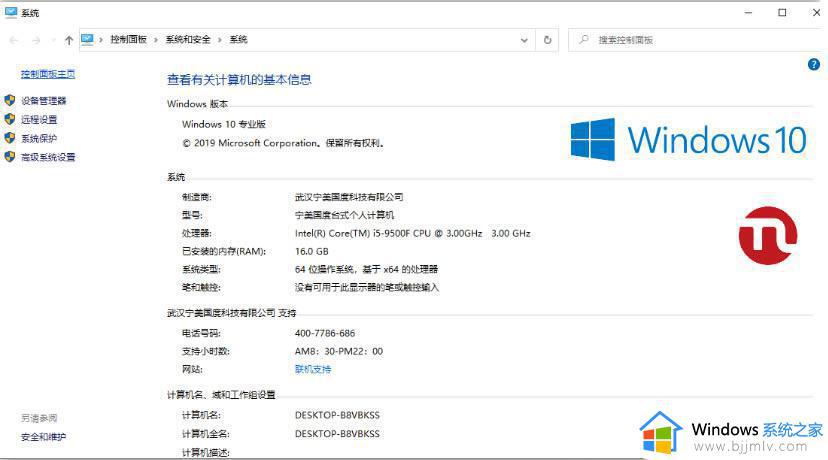
2.进入属性页面后,我们点击“高级系统设置”。

3.进入到系统属性,选中”环境变量“。
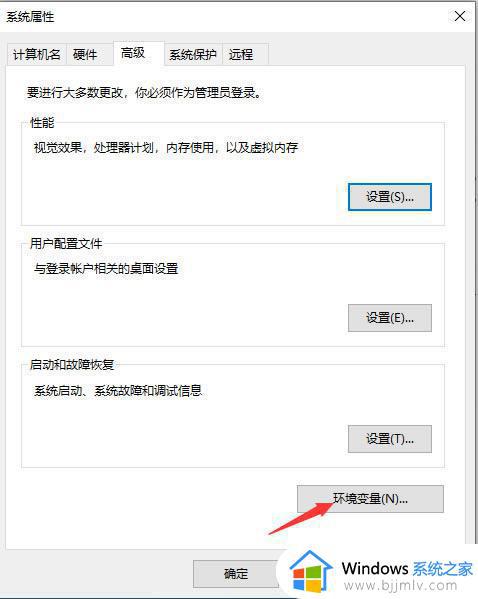
4.然后出现的环境变量tmp点击确定。
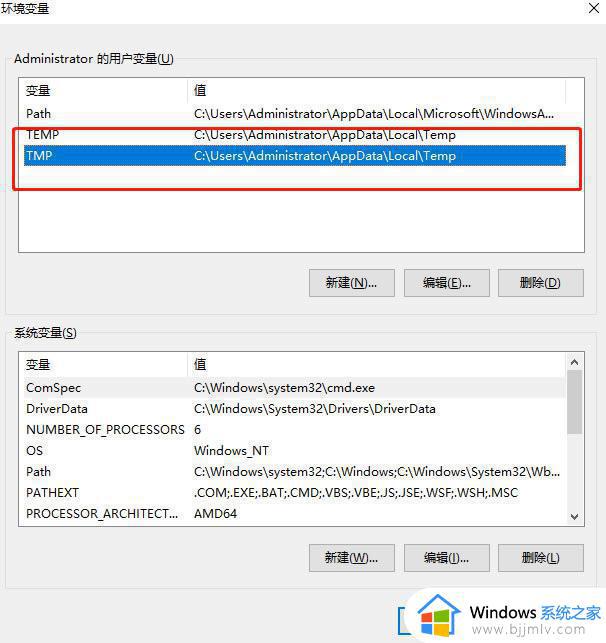
5.接下来在出现的对话框输入自己电脑磁盘里的最大空间的路径,在点击确定。我们就可以看到我们想要看到的照片了。
关于windows10打开图片显示内存不足的详细解决方法就给大家讲述到这里了,有遇到一样情况的用户们可以学习上面的方法来进行操作吧。
windows10打开图片显示内存不足怎么回事 win10提示计算机内存不足,无法显示图片如何解相关教程
- windows10图片查看器无法显示内存不足提示怎么解决
- win10电脑显示计算机内存不足怎么办 win10提示计算机内存不足解决方法
- win10电脑显示内存不足无法打开图片怎么解决
- windows10图片查看器无法显示内存不足如何解决
- win10照片查看器无法显示图片内存不足怎么解决
- 图片查看器win10无法打开图片内存不足怎么解决
- win10内存不足无法打开此页面怎么办 win10显示内存不足无法打开网页解决方法
- windows照片查看器win10无法查看图片内存不足解决方法
- win10连接共享打印机提示内存不足,无法完成操作解决方法
- win10浏览网页提示内存不足无法打开此页面的解决教程
- win10如何看是否激活成功?怎么看win10是否激活状态
- win10怎么调语言设置 win10语言设置教程
- win10如何开启数据执行保护模式 win10怎么打开数据执行保护功能
- windows10怎么改文件属性 win10如何修改文件属性
- win10网络适配器驱动未检测到怎么办 win10未检测网络适配器的驱动程序处理方法
- win10的快速启动关闭设置方法 win10系统的快速启动怎么关闭
热门推荐
win10系统教程推荐
- 1 windows10怎么改名字 如何更改Windows10用户名
- 2 win10如何扩大c盘容量 win10怎么扩大c盘空间
- 3 windows10怎么改壁纸 更改win10桌面背景的步骤
- 4 win10显示扬声器未接入设备怎么办 win10电脑显示扬声器未接入处理方法
- 5 win10新建文件夹不见了怎么办 win10系统新建文件夹没有处理方法
- 6 windows10怎么不让电脑锁屏 win10系统如何彻底关掉自动锁屏
- 7 win10无线投屏搜索不到电视怎么办 win10无线投屏搜索不到电视如何处理
- 8 win10怎么备份磁盘的所有东西?win10如何备份磁盘文件数据
- 9 win10怎么把麦克风声音调大 win10如何把麦克风音量调大
- 10 win10看硬盘信息怎么查询 win10在哪里看硬盘信息
win10系统推荐